Белые ярлыки на рабочем столе Windopws 11/10
Windows поддерживает базу значков, чтобы не подгружать их из источника. Если вы видите белые ярлыки на рабочем столе, то скорее всего система не смогла их подгрузить из-за поврежденного кэша.
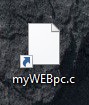
Исправить белые пустые ярлыки на рабочем столе Windows 11/10
В данной инструкции о том, как исправить белые пустые значки (ярлыки) программ на рабочем столе Windows 11 и Windows 10 удалением кэша IconCache.
Удаление кэша IconCache.db
Шаг 1. Чтобы исправить белые ярлыки на рабочем столе Windows 11/10, выполните ниже действия:
- Нажмите сочетание кнопок Win+R и введите
%userprofile%\AppData\Local - В Windows 10 нажмите на вкладку "Вид" и установите галочку "Скрытые элементы".
- Удалите файл IconCache.db.
- В Windows 11 нажмите в проводнике "Посмотреть" > "Показать" > "Скрытые элементы".
- Удалите файл IconCache.db.
Далее нажмите Win+R и вставьте ниже путь:
C:\Users\%username%\AppData\Local\Microsoft\Windows\Explorer
- Удалите все файлы и содержимое в папке Explorer.
- Перезагрузите компьютер.
Полное руководство, как восстановить поврежденный кэш значков в Windows.
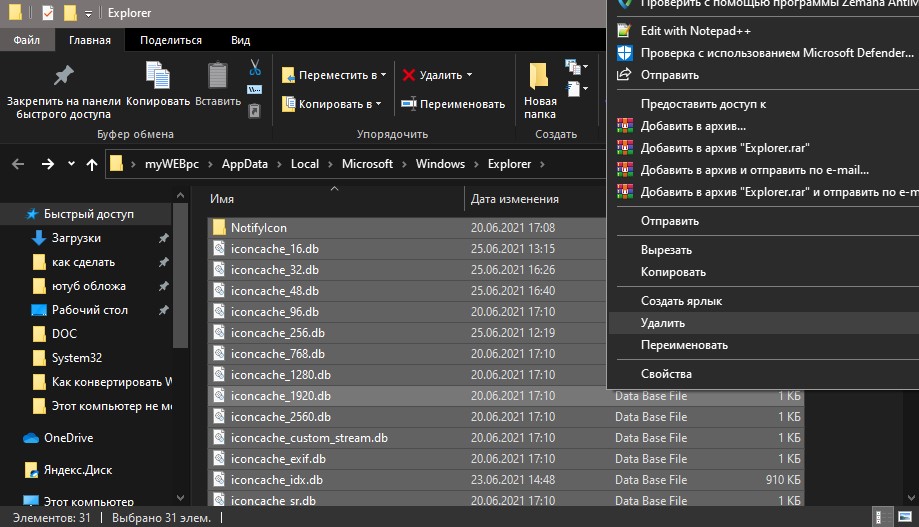
Запустите SFC и DISM
Если ярлыки стали белыми на рабочем столе Windows 11/10, то поврежденные системные файлы могут быть причиной. Чтобы проверить целостность системы и автоматически восстановить, запуcтите командную строку от имени администратора и введите ниже команды по порядку.
sfc /scannowDism /Online /Cleanup-Image /CheckHealthDism /Online /Cleanup-Image /ScanHealthDism /Online /Cleanup-Image /RestoreHealth

Дополнительные советы
- Если использовали программу для значков, то удалите её. Кроме того, если устанавливали кики-либо пакеты значков, удалите их тоже.
- Попробуйте сменить тему в Windows 11/10 на другую.
- Сделайте ориентацию дисплея другой, потом вернитесь снова на Альбомную.
- Сбросьте Windows до заводских настроек.

 myWEBpc
myWEBpc